¿Alguna vez se ha encontrado con el error "OST no es un archivo de datos de Outlook" al acceder a sus mensajes de correo electrónico en Outlook? Si es así, este artículo podría ayudarte a solucionarlo.
Este error suele causar problemas relacionados con archivos PST u OST si utiliza Outlook. Por ejemplo, numerosos clientes no podían acceder a sus archivos OST con Outlook. Seguían recibiendo el mensaje de error "OST no es un archivo de datos de Outlook" al intentar acceder al OST. En la mayoría de los casos, el error se manifiesta como un cuadro de alerta con información en el centro.
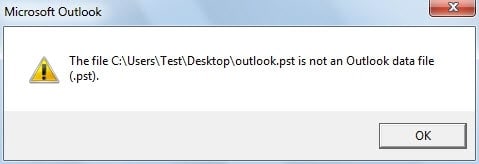
¿Te preguntas cómo solucionarlo? En resumen, la mejor solución para un usuario novato de Outlook es eliminar el perfil actual de Outlook y crear uno nuevo con una configuración futura de Exchange Server, ya que también producirá un nuevo OST. Sin embargo, si tienes experiencia, probablemente deberías considerar otras opciones para resolver el problema.
¡Por lo tanto, vamos a encontrar la información necesaria sobre cómo manejar el error "OST no es un archivo de datos de Outlook" en este artículo ahora!
Parte 1. ¿Qué significa "OST no es un archivo de datos de Outlook"?
El error "OST no es un archivo de datos de Outlook" significa que no puede acceder a sus archivos OST en Outlook. Veamos cómo sucede.
Cuando un usuario añade o crea una cuenta en Microsoft Outlook, los archivos OST se producen como una copia de datos local.Cuando un usuario añade o crea una cuenta en Microsoft Outlook, los archivos OST se producen como una copia de datos local. Por ejemplo, si une su cuenta de correo electrónico a Microsoft Outlook, se creará una copia local de su correo electrónico, lista de contactos, mensajes y otros datos pertinentes en forma de archivo OST.
La ventaja esencial de este tipo de archivo es que te permite acceder a tus contactos, calendario y correo incluso cuando estás desconectado. Además, los cambios más recientes en el archivo OST se sincronizarán instantáneamente con la cuenta una vez restablecida la conexión a Internet.
Por lo tanto, si se produce el error "OST no es un archivo de datos de Outlook", no podrá abrir los archivos OST ni la información almacenada en ellos.
Parte 2: Razones detrás de "el archivo no es un archivo de datos de Outlook"
Ahora que ya conocemos el significado de este error, es hora de averiguar sus razones.
La causa principal de este problema de MS Outlook es: no se reconoce el archivo OST de Outlook sin conexión. Los usuarios no pueden acceder a los datos del buzón del archivo OST porque la aplicación MS Outlook tiene una seguridad sofisticada. Los factores que causan OST no es un archivo de datos de Outlook problema se enumeran a continuación:
- Daños en el archivo OST
- Podría quedar inaccesible debido a un corte de electricidad inesperado.
- Problemas con la sincronización de Outlook y Exchange Server
- Finalización de Microsoft Outlook sin previo aviso
Parte 3: ¿Cómo resolver "OST no es un archivo de datos de Outlook"?
Es muy molesto que reciba un mensaje de error como el archivo no es un archivo de datos de Outlook cuando intenta abrir Outlook en el sistema. En primer lugar, es posible que vuelva a tener problemas para acceder a los archivos OST al intentar reiniciar Outlook.
La solución a este problema puede lograrse de forma manual o automática. El método manual lleva mucho tiempo, es complicado y no garantiza una solución duradera. Así que puede recurrir a nuestra solución automática. Empecemos por la solución rápida y automática.
Opción 1: Corrección automática
Opte por una técnica automática si no quiere probar el método manual o si lo ha intentado, pero no ha funcionado.
No importa el tipo de archivo OST -corrupto, inaccesible, dañado, antiguo-, estos programas pueden leerlo. Pueden reparar rápidamente los archivos OST inaccesibles conservando la jerarquía de carpetas y otros datos relevantes. Además, no habrá posibilidad de pérdida de datos.
Para reparar su archivo OST automáticamente, puede utilizar Repairit for Email de Wondershare. Wondershare Repairit for Email es un potente software que puede solucionar y recuperar muchos problemas de la bandeja de entrada de Outlook.
Descubramos sus características más significativas:

Wondershare Repairit para Email
5.481.435 personas lo han descargado.
-
Reparar archivos PST y OST dañados en Outlook en todos los escenarios de corrupción de correo electrónico, tales como accidentes de disco duro y sectores defectuosos, ataques de virus y caballo de Troya, la corrupción y el mal funcionamiento de Outlook, procedimiento de apagado incorrecto, etc.
-
Restaure correos electrónicos de Outlook eliminados durante mucho tiempo y extraiga los mensajes de correo electrónico, carpetas, calendarios, etc. en cuestión de segundos.
-
Repare correos electrónicos dañados y restaure correos electrónicos eliminados con una tasa de éxito del 100%.
-
Reparación de Emails en baños sin límites de tamaño y soporte para previsualizarlos todos antes de guardarlos.
-
Compatible con Windows 7/8/8.1/10/11, Windows Server 2012/2016/2019 y MacOS X 10.11~ MacOS 12 (Monterey).
Aquí está la manera si usted quiere fijar su OST automáticamente:
Paso 1: Añada su archivo .ost dañado.

Paso 2: Haga clic en Reparar, y el programa iniciará el proceso

Paso 3: Previsualiza el archivo y guárdalo.

Una vez hecho esto, compruebe el archivo para ver si está reparado o no. Si funciona, está bien; si no, puede utilizar un método manual para reparar el archivo OST.
Opción 2: Arreglos manuales
1. Intente recrear el archivo OST
Puede intentar volver a crear un nuevo archivo OST borrando o moviendo el archivo OST que no funciona a una ubicación diferente. Puede seguir los siguientes pasos para encontrar el archivo OST y mover o eliminar el archivo de la ubicación predeterminada.
Paso 1: Vaya a archivo > Configuración de la cuenta > Abrir la ubicación.
Paso 2: Haga clic en la pestaña Archivos de datos y seleccione el archivo OST asociado a su perfil.
Paso 3: Haga clic en "Abrir la ubicación". Se abrirá una nueva ventana del Explorador de archivos con la ubicación del archivo OST.
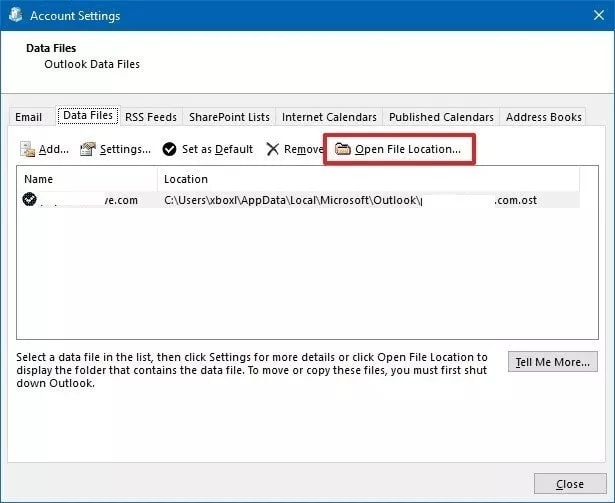
Paso 4: Cierre Outlook, haga clic con el botón derecho en el archivo OST y elija "Eliminar".
Paso 5: Ahora abra Outlook. Esto recreará automáticamente un nuevo archivo OST y solucionará el error.
2. Reparación del perfil de Outlook a través de la configuración de la cuenta de Outlook
Los archivos OST que tienen un perfil de Outlook dañado también pueden quedar inutilizables y provocar un error en el archivo OST. Para solucionarlo, intente arreglar el perfil de Outlook a través de la configuración de la cuenta de Outlook. Puede seguir estos pasos para reparar su perfil de Outlook:
Paso 1: Vaya a Archivo, luego a Configuración de la cuenta y de nuevo a Configuración de la cuenta.
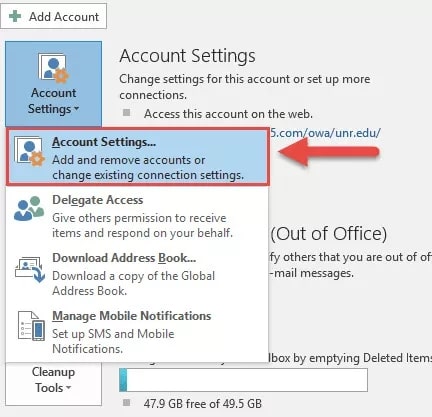
Paso 2: Seleccione la pestaña Correo electrónico y elija su perfil (cuenta).
Paso 3: Haga clic en la opción Reparar.
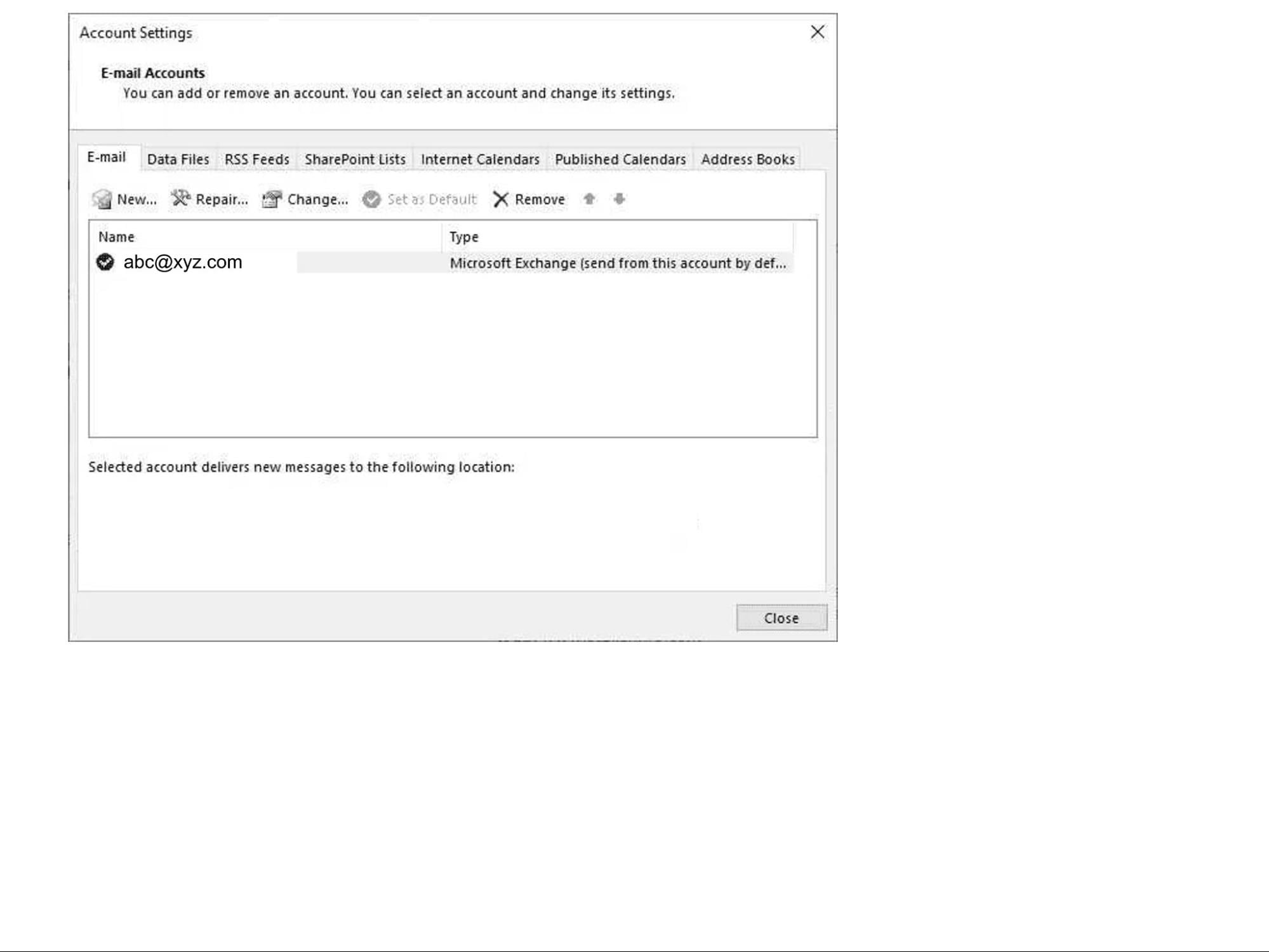
Paso 4: Siga el proceso del asistente "Reparar cuenta".
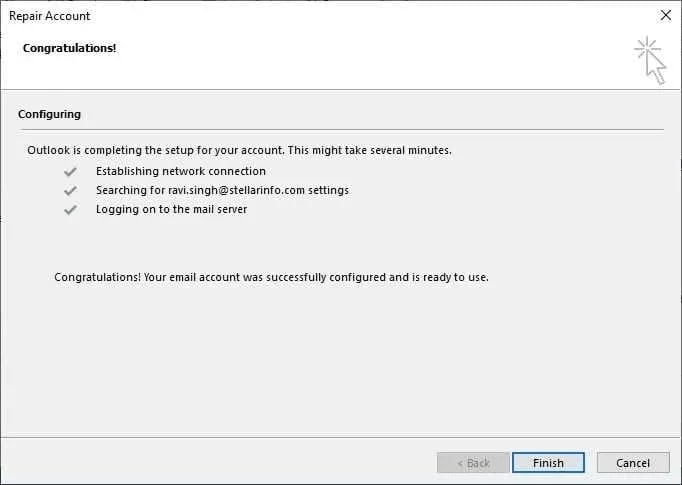
Una vez realizado el procedimiento anterior, puede reiniciar Outlook y comprobar que el error se ha solucionado. También puede intentar crear un nuevo perfil de Outlook si no funciona.
3. Crear un nuevo perfil de Outlook
Si desea hacer un nuevo perfil de Outlook y reparar el error OST no es un archivo de datos de Outlook, Echa un vistazo a los siguientes pasos:
Paso 1: Abra el Panel de Control, luego busque y seleccione la opción 'Correo'.
Paso 2: Haga clic en Mostrar perfiles.
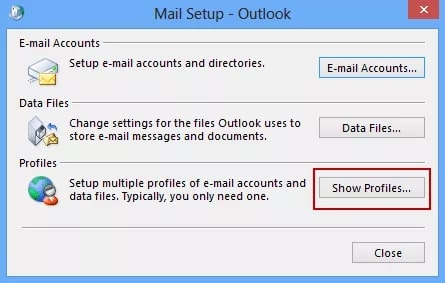
Paso 3: A continuación, haz clic en "Añadir cuenta", introduce un nombre, ID de correo y contraseña y haz clic en "Siguiente".
Paso 4: Seleccione el nuevo perfil de las opciones y activar "Usar siempre este perfil" y, seleccione la opción "Preguntar por un perfil a utilizar" y, a continuación, haga clic en "Aceptar".
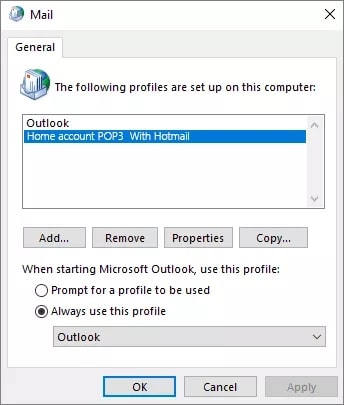
Paso 5: A continuación, reinicie la aplicación Outlook y seleccione el nuevo perfil de Outlook.
Este método debería solucionar el error del archivo OST de Outlook.
4. Desactivar el modo de intercambio en caché
El modo Offline también se desactiva cuando el modo Cached Exchange está desactivado. Esto puede ayudarle a resolver el problema, pero no podrá utilizar Outlook mientras esté desconectado. En cambio, el modo de intercambio en caché puede activarse después. Para desactivar el modo de intercambio en caché, siga estos pasos:
Paso 1: Vaya a Archivo, luego a Configuración de la cuenta, y de nuevo a Configuración de la cuenta, y elija su perfil de Outlook.
Paso 2: Haga clic en Cambiar y, a continuación, desmarque la casilla "Usar modo de intercambio en caché" y haga clic en "Siguiente".
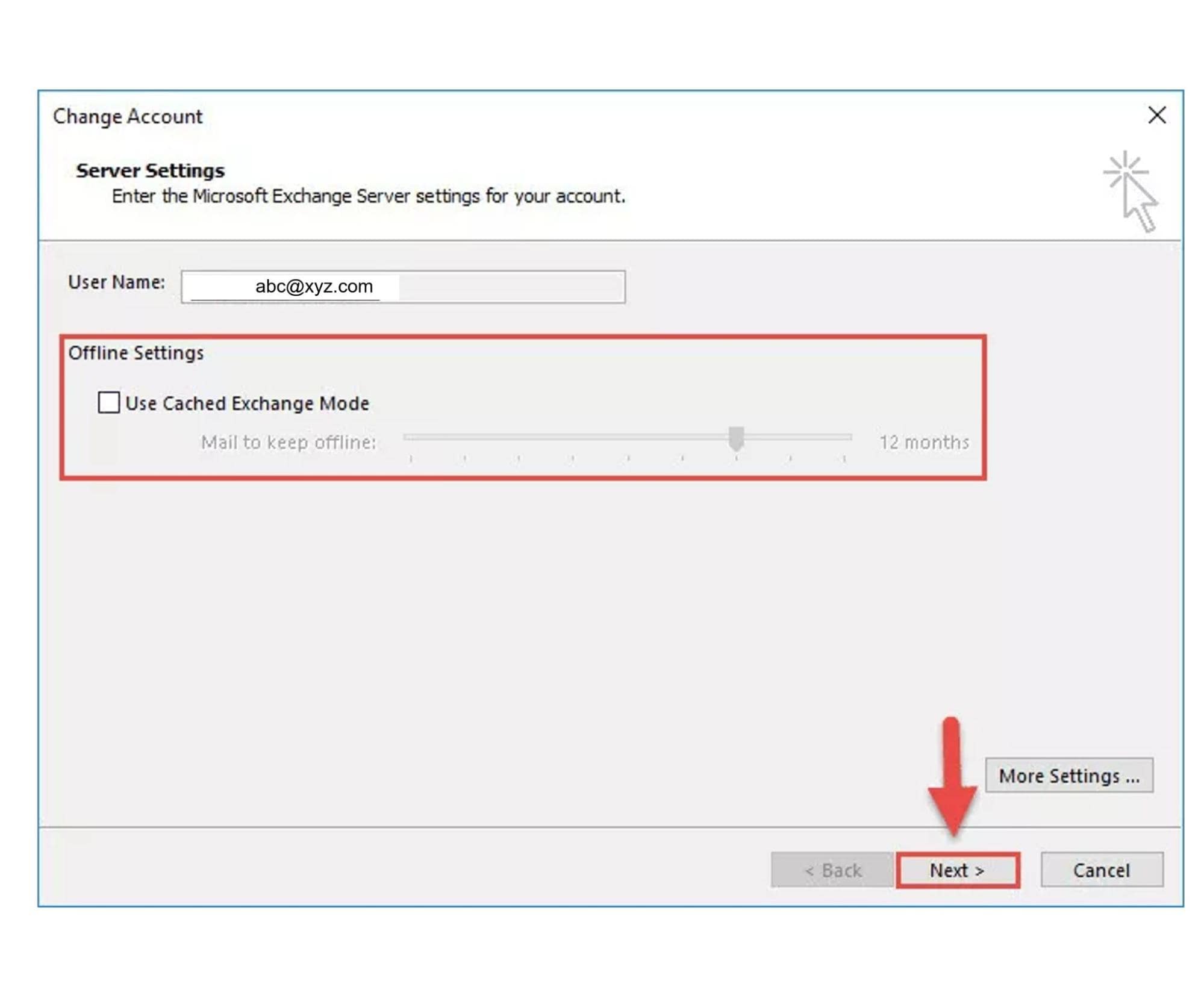
Paso 3: Haz clic en "Aceptar" cuando aparezca una ventana emergente en la pantalla y, a continuación, en "Finalizar".
Paso 4: Reinicie su Outlook y compruebe si el error se ha resuelto.
5. Actualizar Windows y reiniciar
Algunos programas pueden dejar de funcionar o mostrar un error si hay actualizaciones de Windows pendientes de instalación. Vaya a 'Configuración> Windows Update> Actualizaciones de Windows. Instale las actualizaciones pendientes y reinicie el sistema. A continuación, inicie Outlook y compruebe si el error se ha resuelto.
Parte 4: Preguntas frecuentes sobre los archivos OST
-
Q1. ¿Qué es exactamente un archivo OST?
-
A1: La cuenta de Exchange almacena una copia sincronizada de la información del buzón de Exchange en un equipo local o en la máquina mediante un archivo de datos de Outlook sin conexión, también conocido como archivo OST. Un archivo OST (Offline Storage Table) en modo offline muestra los datos del buzón del usuario. Como resultado, al configurar la cuenta de Exchange Server en Microsoft Outlook, se crea automáticamente un archivo OST.
-
Q2. ¿Puedo convertir un archivo OST de más de 2 GB de tamaño?
-
A2: Sí, existen numerosas herramientas para convertir archivos OST de más de 2 GB de tamaño. Escanee su archivo OST con la versión demo. Todos los correos electrónicos y otros elementos del buzón convertidos en esta herramienta pueden previsualizarse.
-
Q3. ¿Cuál puede ser la causa del error "Archivo OST no válido"?
-
A3: Este mensaje de error puede deberse a uno de los siguientes factores:
El archivo OST está dañado o no se puede convertir.
El archivo OST está dañado. El Archivo no se pudo abrir.
Conclusión
En este artículo hemos explicado por qué aparece este mensaje de error al utilizar la aplicación de correo electrónico. Además, puede resolver el problema del archivo OST manualmente. Si sigue sin poder resolver el mensaje, emplee la solución de terceros descrita en la sección anterior del artículo.

